Back to Blog Index
Sony α7cをウェブカメラにしてMacでオンラインミーティングをする方法
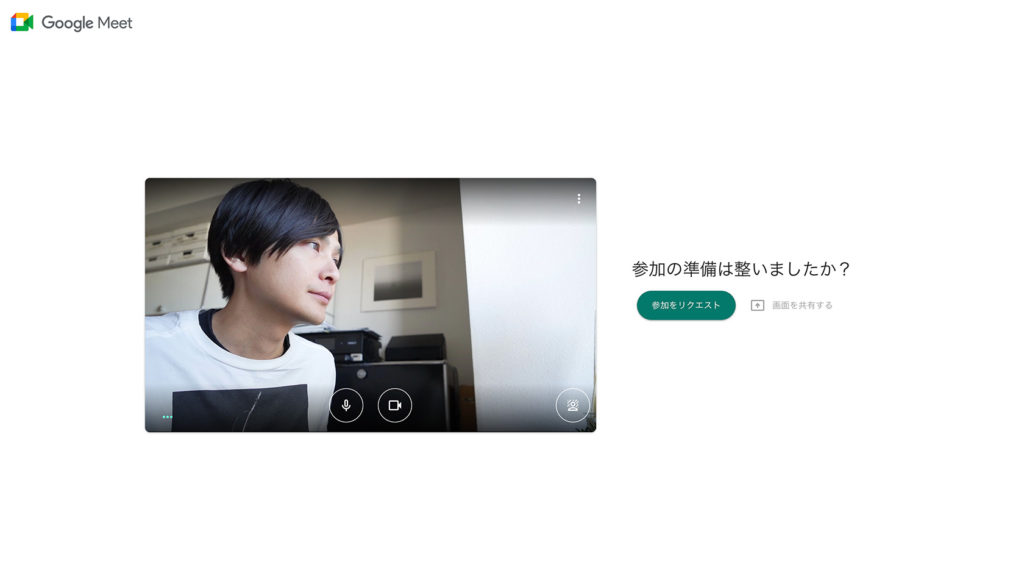
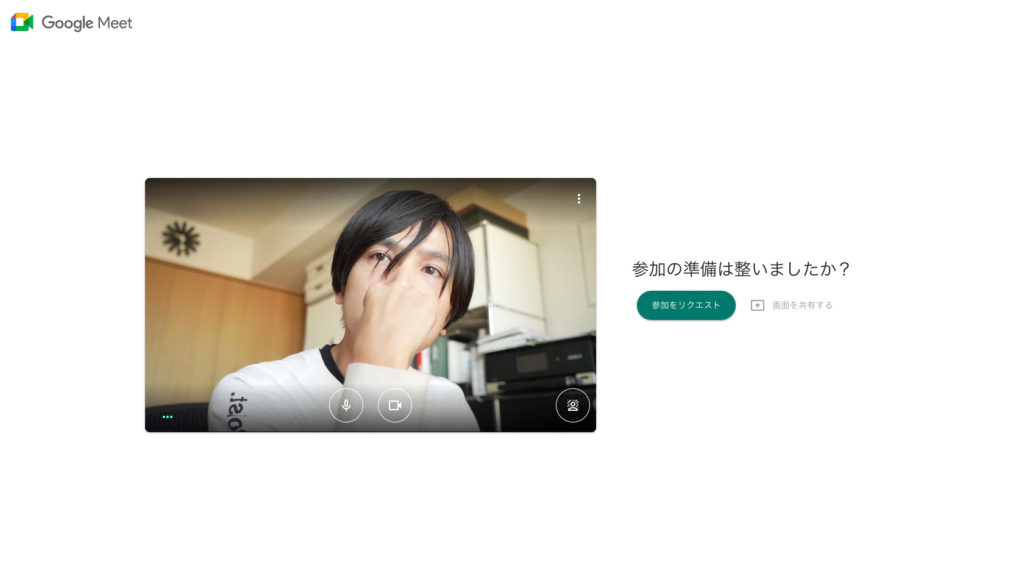
オンラインミーティングはディスプレイのカメラを使っていたんですが、SonyのImaging Edge Webcam(ソニーのカメラをウェブカメラとして使えるアプリ)がMacに対応してくれたので、早速試してみました。
画質はまぁどちらでもいいんですが、瞳AFをはじめとしたフォーカスの精度や速さ、ボケ感、露出、色温度を設定できるので、いい感じかも。
今日はα7cに24-70mm f4、画角を35mmにしてモニターの前70cmくらいの距離でf4、露出を+2、1枚目はホワイトバランスオート、2枚目は日陰に設定。
以下、方法の解説です。
Sony α7cをウェブカメラにしてMacでオンラインミーティングをするには、以下のようにします。
以下からImaging Edge Webcameをダウンロード・インストール(カメラの機種にチェックをつける)
https://support.d-imaging.sony.co.jp/app/webcam/ja/download/
以下を参考にカメラを設定する
https://support.d-imaging.sony.co.jp/app/webcam/ja/instruction/
・カメラの設定(Sony α7c)
MENU → (ネットワーク)→[スマートフォン操作設定]→[スマートフォン操作]→[切]
MENU → (ネットワーク)→[PCリモート機能]→[PCリモート]→[入]
MENU → (ネットワーク)→[PCリモート機能]→[PCリモート接続方式]→[USB]
動画モード/コンティニュアスAF/フォーカスエリア:ワイド
露出を+1から+2程度
ホワイトバランスはオートか日陰あたり
・付属のUSBケーブル(USB-A – USC-C)でSony α7cとMacをつなぐ(Mac側はUSB-A)
・Google Meetを開く
・設定/動画のカメラの項目で「Sony Camera (Imaging Edge)」を選択する
*Capture Oneのライブビューをしたい場合、Google Meetが開いていると干渉して、エラーが出るため、その場合はGoogle Meetを閉じて、Capture Oneを再起動してつなぎ直す。
